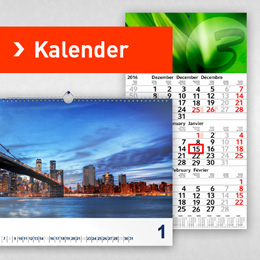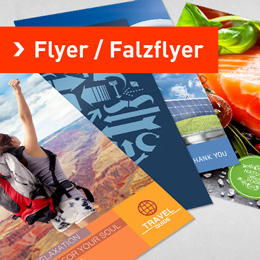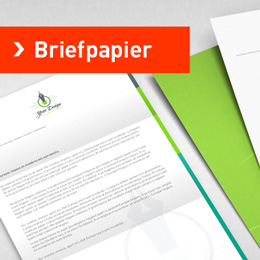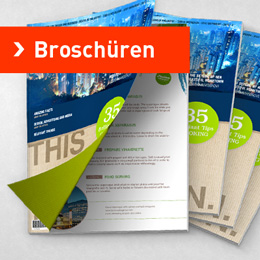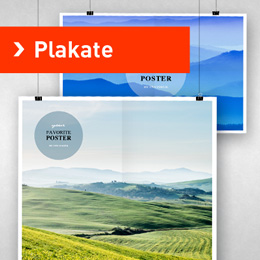Große Effekte mit wenig Aufwand
Heute gibt es ein kleines aber feines Tutorial zum Thema CrossProcessing. Dieser Effekt stammt noch aus der Analog-Fotografie und war in den 80er Jahren des letzten Jahrhunderts sehr populär. Heute im digitalen Zeitalter wird er wieder verstärkt eingesetzt – auch wenn sich die Mittel und Wege, wie man zu diesem Effekt gelangt seit damals natürlich stark verändert haben.
In der analogen Fotografie werden für bestimmte Filme auch die passenden Chemikalien benötigt um den Film korrekt entwickeln zu können. Farbnegativfilme und Farbpositivfilme benötigen unterschiedliche Chemikalien. Wenn man nun aber die Chemikalien vertauscht und auf den jeweils anderen Film anwendet, kann man mitunter verblüffende Effekte erzielen.
Heutzutage entwickeln wir kaum noch Filme sondern bearbeiten unsere Fotos digital. Den Effekt im Bildbearbeitungsprogramm (in unserem Fall Photoshop) nachzustellen ist recht simpel.
Die Einstellungen und Werte in diesem Tutorial sind alles kann- aber keine soll-Werte. Gerade bei diesem Effekt ist ausprobieren sinnvoll und spannend, da das zugrunde liegende Bild sehr entscheidend für das später Ergebnis ist.

1. Ein geeignetes Bild – in unserem Fall ein recht kontrastarmes – öffnet ihr in Photoshop und legt eine neue Einstellungsebene für Gradationskurven an.
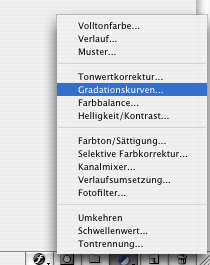
Hier ist es wichtig beim bearbeiten der Kurven nicht alle Kanäle (RGB) gleichzeitig zu bearbeiten, sondern sich immer einen rauszusuchen. Wir starten mit dem roten Kanal und verändern ihn zu einer S-Kurve. Die Lichter bekommen etwas mehr rot, in den Tiefen entfernen wir etwas rot.
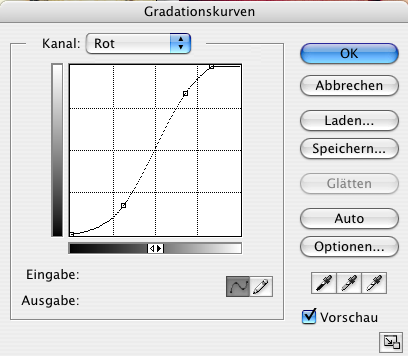
2. Als nächstes wechseln wir in den Blau-Kanal und passen ihn entsprechend den der Abbildung an.
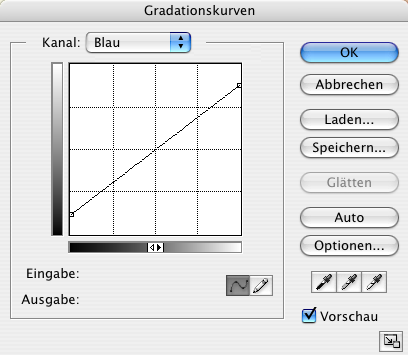
3. Im dritten Schritt bearbeiten wir den Grünkanal und bilden wieder eine leichte S-Kurve. Diese sollte aber nicht so ausgeprägt wie beim Rot-Kanal sein. Da der Effekt auf dem Bild sofort sichtbar wird, habt ihr perfekte Kontrolle über das Ergebnis und könnt die Kurven euren Bedürfnissen anpassen.
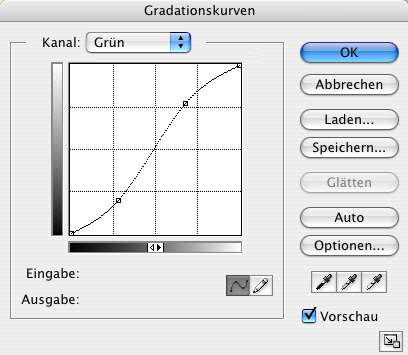
4. Jetzt arbeiten wir noch etwas am Kontrast des Bildes. Dazu legt ihr eine neue GradationsEinstellungsebene an.
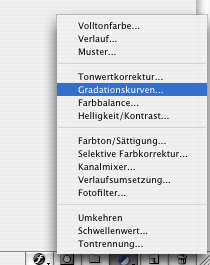
Hier könnt ihr nun die RGB-Kanäle als Ganzes bearbeiten und bildet wieder eine leichte S-Kurve – so wie für euch das Bild am besten ausschaut.
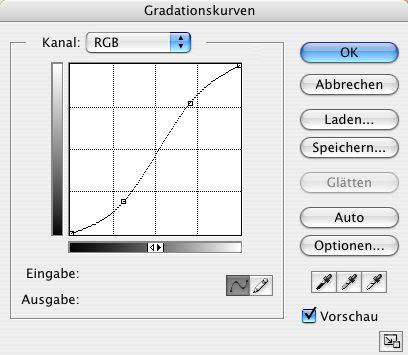
5. Das Bild ist nun fast fertig, kann aber noch ein wenig verfeinert werden. Unser Bild wollen wir noch ein wenig im Farbton anpassen. Dazu erstellen wir eine neue Einstellungsebene Vollton und suchen uns eine grünlich-gelbe Farbe heraus.
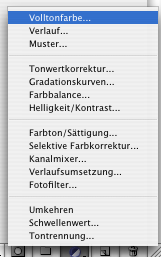
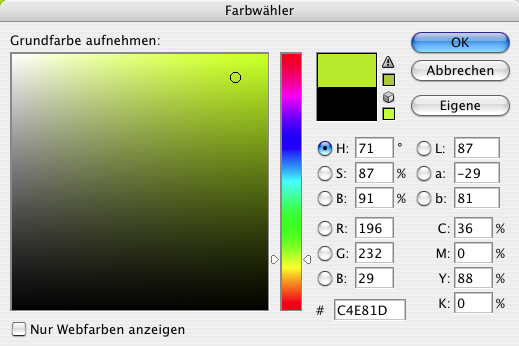
Bei dieser Ebene setzen wir die Deckkraft auf etwa 10% und freuen uns über das Ergebnis. :)

Wie breits oben erwähnt sind alle Werte optional. Solange man sich an die grobe Form der einzelnen Kurven hält, kann man viel ausprobieren bis man zum für sich perfekten Ergebnis kommt.
Gewinnspiel
Und jetzt wollen wir natürlich sehen, was ihr daraus macht. Probiert es doch einfach mal aus (funktioniert auch mit Pixlr, unserem Gewinner der besten online-Photoshop-Alternativen). Schickt uns eure schönsten cross-processing-Bilder an [email protected] und gewinnt einen 30€ Druckgutschein bei uns. Das Gewinnerfoto wird hier bei uns im Blog ausgestellt. Das Gewinnspiel läuft bis einschließlich 31.08.
Viel Spaß.